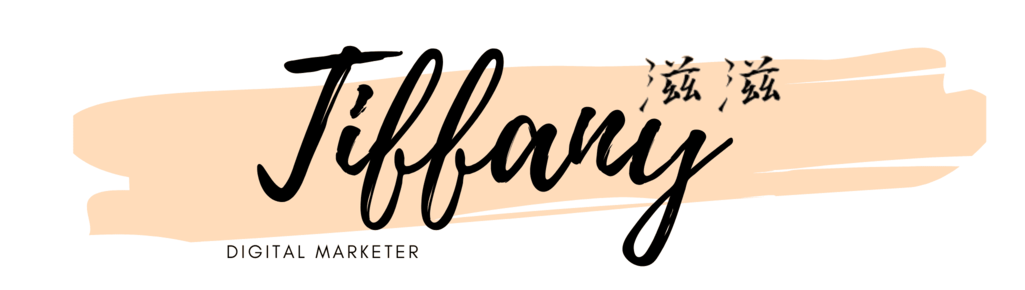URL builder 網址產生器,簡單追蹤廣告成效!
網址產生器(URL builder)主要是用來追蹤我們的廣告成效,並且可以透過自訂參數來追蹤。設定完追蹤參數的網址連結很可能會長得像下面這樣:
加入廣告活動參數的頁面可以收集到廣告活動的相關數據。舉例來說,假設你透過多種channels進行促銷時,想知道哪種廣告管道所帶來的效益最高,或比較不同的廣告活動所產生的轉換率,都可以藉由URL builder並自訂廣告活動參數達成。
內容目錄
URL builder 對應網址的參數
根據Google分析說明中,可加入 url builder 廣告活動網址的參數有下列五種:
- utm_source:用來辨識帶來流量的來源,例如廣告客戶、網站和出版物等。
- utm_medium:代表廣告或行銷媒介,例如單次點擊出價、橫幅廣告或電子報。
- utm_campaign:產品的個別廣告活動名稱、廣告標語和促銷代碼等。
- utm_term:辨識付費搜尋關鍵字。如果打算手動為付費關鍵字廣告活動添加代碼,建議您一併使用 utm_term 來指定關鍵字。
- utm_content:用來區分同一個廣告中的相似內容或連結,就是想比較廣告活動的A/B Test,看哪個的成效較佳。舉例來說,要是同一封電子郵件中包含兩個行動號召文字連結,只要使用 utm_content 並為這兩個連結分別設定不同的值,就能判斷哪個版本的行動號召文字效果較好。
每個參數都必須搭配你自己指定的值,且每一對參數值組合都包含廣告活動相關資訊,這樣你後續在GA查看報表時才會一目了然。
以剛剛的網址為例,你的廣告活動是”summer sales”,來源/媒介是透過email行銷,因為未購買付費關鍵字,所以不會帶入這個參數。
utm_source, utm_medium及utm_campaign是必設定的參數,一定需要帶進網址否則google無法抓取判斷。但是utm_term和utm_content則為選用參數,依據各自的情況及目的作增設。
將 URL builder 參數加入廣告活動網址
透過AdWords,加入 url builder
如果是使用AdWords進行廣告活動追蹤,可以使用後台的自動標記功能,自動為你的廣告活動網址加上參數。
啟用自動標記,先登入AdWords帳戶–>點選齒輪圖示,並選擇帳戶設定–>偏好設定中點選”追蹤/編輯”–>選擇啟用自動標記–>儲存變更。
記得若想要在GA後台看到報表分析,需在GA的AdWords報表中連結至您指定的廣告活動AdWords帳戶才看得到喔!
網址產生器,加入 url builder
你也可以透過手動加入或網址產生器,加入你想追蹤廣告活動成效的參數設定,我們都統稱為”自訂廣告活動”。若使用網址產生器,只需輸入參數值 (如同上述提及的參數設定),URL builder便會依據你的設定自動產生格式正確的網址。
Google有詳細說明該如何設定自訂廣告活動,你可以根據平台選用不同的URL builder,例如”網站和電子郵件廣告“、”Android版應用程式廣告“及”iOS版應用程式廣告“。
手動設定 url builder
當然你也可以選擇手動加入參數,但記得在參數設定前須加入問號(?)作區隔參數與你網址的分界線,各參數值的組合須以等於(=)相隔,而不同的參數組合連結與間隔需使用相連符號(&)做設定。範例可參考剛剛解說參數值的連結範本。
參數連結的順序不限制,但要區分參數的大小寫,因為組合為廣告活動網址時,GA判斷不同大小寫為不同的網站。為避免影響我們網站後台的數據,記得要區分大小寫。
如何使用 URL builder 網址產生器?
- 輸入你希望廣告活動要到達的網頁URL(即到達頁面)
- 填入廣告活動的參數,例如活動來源、活動媒介等。
- 若在參數輸入空白鍵,網址產生器會幫你加入底線(underscores)取代
- 盡量確保在輸入媒介的名稱設定時,使用一貫的稱呼方式以避免混淆。例如display用來代表banner ads,email則用來稱呼電子郵件行銷
- 網址產生器一次只能產生一個網址,如果你有很多的廣告活動,建議使用spreadsheet去簡化並區隔每項不同廣告活動所產生的URL
檢測 URL builder 網址產生器是否成功
要檢測URL是否設定參數成功,你可以將設定參數的網址貼入瀏覽器搜尋框中,一旦導覽到網頁並且完成特定的互動後(依據你設立廣告活動的目標而定)。再回去GA查看即時報表(Real-time)或是看看有沒有出現在廣告活動報表(Campaigns)中,我們可以在廣告活動報表中的篩選器輸入該廣告活動的名稱,應該可以看到在總覽中出現你測試的點選數據。